Синхронизация с компьютером через USB-порт – обычная и удобная операция для пользователей современных смартфонов. Однако иногда возникают ситуации, когда телефон не распознается компьютером и не позволяет передавать данные между устройствами. Почему возникает эта проблема и как ее можно решить?
Существует несколько возможных причин, по которым телефон может не читать через USB:
1. Плохое соединение: Самая распространенная причина – неплотный контакт между USB-кабелем и портом телефона или компьютера. Попробуйте проверить кабель и порты на наличие повреждений и аккуратно подключить их. Иногда просто надавить на кабель или переподключить его может решить проблему.
2. Драйверы или программное обеспечение: Если ваш компьютер не распознает телефон, скорее всего это связано с отсутствием или неправильными драйверами. Убедитесь, что на вашем компьютере установлены все необходимые драйверы для телефона. Если нет, вам придется установить их вручную с официального сайта производителя устройства. Также стоит проверить настройки программного обеспечения компьютера и телефона – возможно, проблема в них.
3. Проблема с USB-портом: Если проблема появляется на разных компьютерах и с разными устройствами, то возможно, дело в самом USB-порте телефона. В этом случае, обратитесь в сервисный центр для проведения диагностики и замены поврежденного порта.
Не все причины, по которым телефон не читает через USB, перечислены в данной статье, но это наиболее распространенные. Если вы не можете решить проблему, рекомендуется обратиться за помощью к специалистам или обсудить ситуацию на форумах, где пользователи могут поделиться своим опытом и предложить возможные решения.
В заключении стоит отметить, что проблемы с USB-подключением могут возникать у любого пользователя, но часто они решаются достаточно просто. Необходимо тщательно проверить кабель, порты и настройки на вашем устройстве. Если же ничего не помогает, то лучше обратиться к профессионалам, чтобы избежать возможных повреждений устройства при самостоятельных попытках решить проблему.
Кабель неисправен: что делать?

Если вы подозреваете, что кабель неисправен, существует несколько вариантов решения проблемы. Во-первых, попробуйте использовать другой USB-кабель. Подключите телефон к компьютеру или зарядному устройству с помощью другого кабеля и проверьте, будет ли он успешно распознан. Если проблема была вызвана неисправным кабелем, замена его должна решить проблему.
Если у вас нет другого кабеля для проверки, можно попробовать воспользоваться кабелем другого устройства. Например, если вы подключаете Android-смартфон, попробуйте использовать кабель от другого Android-устройства. Хотя это временное решение, оно поможет установить причину проблемы и определить, нужно ли приобрести новый кабель.
Если замена кабеля не привела к решению проблемы, возможно, проблема не в нем. В таком случае стоит обратиться к другим возможным причинам, таким как неисправный порт USB на компьютере или настройки телефона.
Проблема с портом USB: как это исправить?
Проблемы с портом USB на мобильном устройстве могут встречаться из-за различных причин. Важно узнать их и найти соответствующие решения, чтобы ваш телефон снова мог читать данные через USB.
1. Проверьте физическое состояние порта USB
Возможно, причина проблемы лежит в самом порте USB. Проверьте, нет ли внутри порта пыли, грязи или посторонних предметов. Если есть, аккуратно очистите порт с помощью компрессора или специальной щетки.
2. Используйте другой кабель и порт USB
Если вы уверены, что порт в нормальном состоянии, то возможно, причина в неисправности кабеля. Попробуйте подключить телефон с помощью другого USB-кабеля. Также, попробуйте использовать другой порт USB на компьютере.
3. Проверьте настройки USB на телефоне
В некоторых случаях, проблема может быть связана с неправильными настройками USB на самом телефоне. Перейдите в настройки устройства, найдите раздел «Подключение и передача файлов» или нечто подобное, и убедитесь, что режим USB активирован.
4. Обновите драйверы или программное обеспечение
Если ваш компьютер не видит телефон при подключении по USB, возможно, необходимо обновить драйверы или программное обеспечение телефона. Попробуйте загрузить и установить последнюю версию драйвера для вашей модели телефона с сайта производителя.
5. Попробуйте другой компьютер
Если все вышеперечисленные меры не сработали, можно попробовать подключить телефон к другому компьютеру. Возможно, проблема связана именно с вашим компьютером или операционной системой.
Следуя этим рекомендациям, вы сможете исправить проблемы с портом USB на вашем телефоне и снова восстановить возможность передачи данных через USB.
Отсутствует драйвер: как установить?
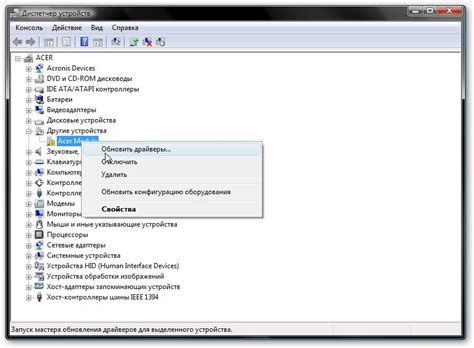
Чтобы установить необходимый драйвер, вам понадобится доступ к интернету и некоторые базовые навыки работы с компьютером. Вот пошаговая инструкция, которая поможет вам справиться с этой проблемой:
1. Подключите свой телефон к компьютеру с помощью USB-кабеля. Убедитесь, что кабель и разъемы находятся в исправном состоянии.
2. Если на экране телефона появится запрос на разрешение или настройка режима подключения, выберите "Передача файлов" или "Отладка по USB" в зависимости от модели телефона.
3. Перейдите на официальный веб-сайт производителя вашего телефона. Обычно на сайте есть раздел поддержки или загрузок, где можно найти необходимые драйверы. Найдите страницу с драйверами для вашей модели телефона.
4. Скачайте драйверы для вашего телефона и запустите установочный файл. Следуйте инструкциям в окне установки для завершения процесса.
5. После установки драйверов перезагрузите компьютер. Подключите телефон снова и проверьте, работает ли теперь подключение через USB.
Если все сделано правильно, ваш телефон должен быть успешно распознан компьютером, и вы сможете передавать файлы и управлять содержимым телефона через USB-подключение. Если проблема продолжается, попробуйте повторить процесс установки драйверов или обратитесь в службу поддержки производителя.
Программная ошибка: как исправить?
Если ваш телефон не читает через USB, причиной может быть программная ошибка. В таком случае, вам придется выполнить несколько действий для ее исправления.
- Перезагрузите телефон и компьютер. Иногда простая перезагрузка может помочь исправить программные ошибки.
- Обновите операционную систему телефона. Возможно, проблема связана с несовместимостью установленной на вашем телефоне версии операционной системы с компьютером. Обновив операционную систему, вы можете устранить эту ошибку.
- Проверьте наличие драйверов и установите их при необходимости. Некоторые телефоны требуют наличия специальных драйверов для работы через USB. Проверьте, есть ли у вас установленные драйверы, и если нет, найдите их и установите.
- Проверьте настройки подключения через USB. Возможно, проблема заключается в неправильных настройках подключения. Проверьте, что у вас включена опция "Режим передачи файлов" (MTP) или "Включение USB-отладчика".
- Используйте другой USB-кабель или порт. Некоторые телефоны могут иметь проблемы с определенными кабелями или USB-портами. Попробуйте использовать другой кабель или порт, чтобы исключить возможность их неисправности.
- Проверьте наличие вирусов. Вредоносное программное обеспечение может быть причиной проблемы с подключением через USB. Выполните полное сканирование своего телефона и компьютера с помощью антивирусных программ и удалите обнаруженные угрозы.
Если ни одно из предложенных решений не помогло, возможно, проблема лежит в аппаратной неисправности вашего телефона или компьютера. В этом случае, наилучшим решением будет обратиться к специалистам или сервисному центру для диагностики и ремонта.
Телефон работает в режиме зарядки: что делать?

Если ваш телефон не читает через USB и работает только в режиме зарядки, вам понадобится принять ряд мер для устранения этой проблемы.
1. Проверьте кабель и разъемы
Возможно, проблема с зарядкой и передачей данных связана с неисправным кабелем или разъемами. Попробуйте использовать другой USB-кабель или проверьте разъемы на наличие повреждений или пыли.
2. Проверьте настройки USB подключения
В некоторых случаях проблема может быть связана с настройками USB-подключения на вашем телефоне. Перейдите в настройки телефона, откройте раздел "Соединения" или "USB" и убедитесь, что включен режим передачи данных или MTP (Media Transfer Protocol).
3. Перезагрузите телефон
Иногда, простая перезагрузка телефона может помочь справиться с проблемой. Выключите свой телефон, подождите несколько секунд и снова включите его. После этого подключите его к компьютеру через USB.
4. Обновите драйверы
Если у вас установлены драйверы для вашего телефона на компьютере, попробуйте обновить их до последней версии. Убедитесь, что вы используете правильные драйверы для своей модели телефона.
5. Проверьте компьютер
Возможно, проблема не на стороне телефона, а на компьютере. Попробуйте подключить свой телефон к другому компьютеру или порту USB, чтобы убедиться, что проблема не связана с компьютером.
Если ни одно из вышеперечисленных решений не помогло, рекомендуется обратиться в сервисный центр или связаться с производителем телефона для получения квалифицированной помощи.
Проверьте настройки USB-подключения
Если ваш телефон не читается через USB, одной из возможных причин может быть неправильная настройка USB-подключения. Проверьте следующие важные настройки:
| Режим подключения | Убедитесь, что ваш телефон находится в режиме передачи файлов (MTP) или передачи изображений (PTP). Эти режимы позволяют телефону взаимодействовать с компьютером. |
| Отладка по USB | Включение этой функции может быть необходимо в некоторых случаях для корректного распознавания телефона компьютером. |
| Разрешить переключение USB | Если эта опция включена, попробуйте выключить ее и повторно подключить телефон к компьютеру. |
Если вы не знаете, как проверить и настроить эти параметры, обратитесь к руководству пользователя вашего устройства или проведите поиск в интернете по модели вашего телефона и настройкам USB-подключения.
После проверки и настройки необходимых параметров USB-подключения попробуйте повторно подключить телефон к компьютеру и проверить, удалось ли его распознать. Если проблема все еще не решена, обратитесь к другим возможным причинам и способам решения, описанным в данной статье.
Проблема с компьютером: как найти решение?

Часто случается, что когда мы подключаем телефон к компьютеру через USB-кабель, компьютер не видит устройство. Это может быть вызвано различными причинами, и важно знать, как их решить.
Проверьте соединение
Возможно, проблема кроется в самом USB-кабеле. Убедитесь, что кабель правильно подключен как к телефону, так и к компьютеру. Рекомендуется использовать оригинальный кабель, так как некачественные кабели могут вызывать проблемы с подключением.
Установите драйверы
Если ваш компьютер не распознает подключенное устройство, возможно, вам нужно установить соответствующие драйверы. Посетите официальный веб-сайт производителя устройства и найдите раздел «Драйверы». Скачайте и установите драйверы для вашей операционной системы.
Измените режим подключения
Настройки USB-подключения на вашем телефоне могут быть не правильными. Чтобы изменить режим подключения, перейдите в настройки устройства, найдите раздел "Подключение по USB" и выберите режим "Передача файлов" или "MTP". Это позволит вашему компьютеру видеть ваш телефон как внешний накопитель.
Проверьте компьютер на вирусы
Вредоносное программное обеспечение на компьютере может помешать правильной работе USB-подключения. Проверьте компьютер на наличие вредоносных программ, используя антивирусное ПО. Если обнаружено вредоносное ПО, удалите его и перезагрузите компьютер.
Попробуйте другие порты USB и компьютеры
Порт USB на компьютере или сам компьютер могут быть неисправными. Попробуйте подключить телефон к другому порту USB или к другому компьютеру, чтобы убедиться, что проблема не в них.
Если ни одно из вышеуказанных решений не помогло, рекомендуется обратиться в сервисный центр или к технической поддержке производителя устройства.
Вирусное воздействие: как избавиться?
Чтобы избавиться от вирусов и восстановить функциональность USB-подключения, следуйте этим рекомендациям:
- Установите антивирусное программное обеспечение. Запустите полную проверку системы вашего телефона, чтобы обнаружить и удалить вирусы. Обновите антивирусное ПО до последней версии, чтобы иметь наилучшую защиту от новых угроз.
- Удалите подозрительные приложения. Если вы обнаружите приложения, которые вызывают подозрения или неизвестны вам, удалите их. Они могут содержать вирусы или вредоносный код, которые мешают работе USB.
- Отключите отладку по USB. Эта функция может быть использована злоумышленниками для взлома вашего телефона. Перейдите в настройки разработчика и отключите отладку по USB.
- Очистите кеш и данные приложений. Вредоносные программы могут сохраняться в кеше или данных приложений. Очистка кеша и данных поможет удалить их.
- Обновите операционную систему телефона. Некоторые вирусы могут использовать уязвимости в старых версиях операционной системы. Установка последних обновлений поможет закрыть эти уязвимости и повысить безопасность.
Если вы проделали все эти шаги, но проблема не решена, обратитесь к профессионалам в сфере информационной безопасности. Они помогут вам обнаружить и уничтожить вирусы, восстановить работу USB-подключения и защитить ваш телефон от будущих атак.








